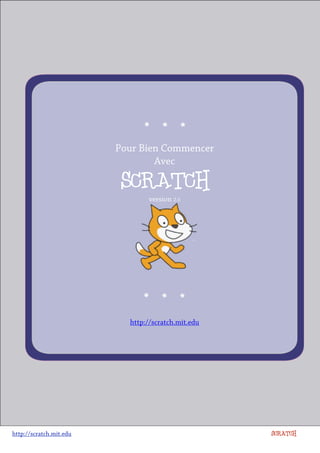
Débuter avec scratch
- 1. http://scratch.mit.edu SCRATCH SCRATCH Pour Bien Commencer Avec version 2.0 http://scratch.mit.edu
- 2. http://scratch.mit.edu SCRATCH http://scratch.mit.edu Bien CommencerBien Commencer SCRATCH est un langage de programmation qui te permet de créer facilement tes propres histoires interactives, jeux vidéos, animations, créations musicales et artistiques, etc... . Ce guide te montre comment créer un projet avec SCRATCH. Pour créer un nouveau projet, va dans SCRATCH et clique sur Créer. Si tu as un compte SCRATCH, connecte-toi, pour sauvegarder ton projet.
- 3. http://scratch.mit.edu SCRATCH http://scratch.mit.edu Déplace-toi!Déplace-toi!11 Déplace le bloc de commande AVANCER dans l’aire des scripts. Clique sur le bloc pour faire avancer le chat de 10 pas . aire des scripts scène
- 4. http://scratch.mit.edu SCRATCH http://scratch.mit.edu Ajouter des sonsAjouter des sons22 Déplace le bloc JOUER DU TAMBOUR et colle-le en dessous du bloc AVANCER dans l’aire des scripts. Clique et écoute. Si tu n’entends pas le son, vérifie que le son est bien activé sur ton ordinateur. Tu peux choisir des sons de tambours différents à partir du menu déroulant.
- 5. http://scratch.mit.edu SCRATCH http://scratch.mit.edu Commonçe une danseCommençe une danse33 Ajoute un autre bloc de commande AVANCER. Clique à l’intérieur du bloc et ajoute un signe moins. Ajoute un bloc de commande JOUER DU TAMBOUR ensuite choisi un autre son du menu déroulant. Clique pour exécuter. Clique sur n’importe quel bloc pour lancer l’exécution de la pile.
- 6. http://scratch.mit.edu SCRATCH http://scratch.mit.edu Encore et encoreEncore et encore44 Déplace un bloc de commande RÉPÉTER et place-le sur le dessus de la pile. La bouche du bloc de commande RÉPÉTER entoure les autres blocs. Pour déplacer la pile, attrape-la par le bloc de dessus. Tu peux modifier le nombre de fois que la boucle se répète. Clique pour exécuter. Tu peux cliquer sur n’importe quel bloc pour exécuter la pile.
- 7. http://scratch.mit.edu SCRATCH http://scratch.mit.edu Dis quelque choseDis quelque chose55 Clique sur la catégorie APPARENCE et déplace le bloc DIRE. Clique à l’intérieur du bloc DIRE et change les mots. Clique pour essayer. Ensuite assemble le bloc DIRE au-dessus de la pile
- 8. http://scratch.mit.edu SCRATCH http://scratch.mit.edu Le Drapeau vertLe Drapeau vert66 Déplace le bloc et assemble-le sur le dessus de la pile. Chaque fois que tu cliques sur le drapeau vert , ton script sera lancé. Pour l’arrêter, clique sur le bouton Stop .
- 9. http://scratch.mit.edu SCRATCH http://scratch.mit.edu Change les couleursChange les Couleurs77 Maintenant essaie quelque chose de différent ... Déplace un bloc de commande AJOUTER A l’EFFET. Clique pour voir ce qui se passe.
- 10. http://scratch.mit.edu SCRATCH http://scratch.mit.edu En appuyant sur la toucheEn appuyant sur la touche88 Déplace le bloc et assemble-le sur le dessus de la pile. Appuie sur la barre espace de ton clavier. Tu peux choisir la touche à partir du menu déroulant.
- 11. http://scratch.mit.edu SCRATCH http://scratch.mit.edu Ajoute un Arrière-planAjoute un Arrière-plan99 Tu peux ajouter un arrière-plan à la scène. Choisis un arrière-plan dans la bibliothèque comme par exemple ‘’Spotlight-stage’’. Le nouvel arrière-plan apparaît maintenant sur la scène. Clique OK. Clique pour choisir un nouvel arrière-plan.
- 12. http://scratch.mit.edu SCRATCH http://scratch.mit.edu Ajoute un LutinAjoute un Lutin1010 On appelle chaque objet dans Scratch : un lutin ( en anglais Sprite ). Pour ajouter ce lutin, clique puis sélectionne la catégorie Gens et choisis ‘’Cassy Danse’’. Pour ajouter un nouveau lutin, clique sur l’un de ces boutons. Tu peux déplacer le lutin où tu veux sur la scène avec la souris. BOUTON NOUVEAU LUTIN Choisis un lutin dans la bibliothèque Dessine ton propre lutin Importe une image ou un lutin depuis un fichier Prends une photo ( avec une webcam )
- 13. http://scratch.mit.edu SCRATCH http://scratch.mit.edu Découvre!Découvre!1111 AJOUTE UN SON Clique sur l’onglet SONS. Tu peux choisir un son, Enregistrer ton propre son, ou Importer un fichier son ( format MP3, AIF ou WAV ) Clique sur l’onglet SCRIPTS, et utilise le bloc de commande JOUER LE SON, Choisis ton son à partir du menu déroulant. CHANGE DE COSTUME Chaque lutin peut avoir plusieurs costumes. Pour changer de costume, clique sur l’onglet Costumes. Ensuite clique sur un autre costume pour le personnage. ANIME LE LUTIN En alternant entre les costumes tu peux animer les lutins. Clique sur l’onglet Scripts. Crée un script qui bascule entre les costumes. Maintenant tu peux faire faire ce que tu veux au lutin. Essaie ce qui suit, ou explore par toi-même.
- 14. http://scratch.mit.edu SCRATCH Draft - Avant-Projet http://scratch.mit.edu Des Conseils!Des Conseils!1212 Ecris un nom pour ton projet. La fenêtre des Conseils présente des exemples de scripts que tu peux utiliser dans ton projet. Cela t’explique aussi ce que fait chaque bloc de SCRATCH. Pour plus d’idées, clique sur Conseils.
- 15. http://scratch.mit.edu SCRATCH Draft - Avant-Projet http://scratch.mit.edu Sauvegarde PartageSauvegarde Partage Pour sauvegarder ton fichier en ligne, d’abord la première fois tu t’enregistres et ensuite tu te connectes. ( Si tu veux sauvegarder le fichier localement sur ton ordinateur, clique sur le menu déroulant Fichier et ensuite sur Télécharger dans votre ordinateur ) Quand tu es prêt, clique sur La page du projet Cliquez pour un affichage plein écran. Cliquez pour que les autres puissent voir et jouer avec ton projet. Ajouter des notes à propos de ton projet. Quand tu partages, d’autres peuvent venir voir, tester, remixer ton projet Et maintenant ? Tu peux un projet ou pour trouver des idées. Pour en savoir plus, clique sur ou va à http://scratch.mit.edu/help
- 16. http://scratch.mit.edu SCRATCH ! ! Scratch est un nouveau langage de programmation qui te donne la possibilité de créer facilement tes propres histoires interactives, tes jeux vidéos, tes animations, etc... – et de partager tes créations avec les autres sur le web. Scratch est développé par le Groupe de Recherche Lifelong Kindergarten auprès du Laboratoire Média du MIT. Ce groupe développe des nouvelles technologies qui, basée sur le principe des blocs et de la peinture au doigt du jardin d’enfants, élargissent l’éventail de ce que les gens peuvent concevoir, créer et apprendre. Le développement du projet de Scratch, lancé en 2003, a reçu le soutien généreux du Consortium de recherche regroupant la Fondation Nationale pour les Sciences (subventions 0325828, 1002713, 1027848, 1019396), la Fondation Intel, Microsoft, la Fondation MacArthur, la Fondation LEGO, la Foundation Code-to-Learn, Google, Dell, Fastly, Inversoft, et le MIT Media Lab. La traduction de ce guide a été assurée par Claude Terosier, Josée Desharnais, Jean-Jacques Valliet. Soutenu par les subventions 0325828, 1002713, 1027848, 1019396 de la NSF. Toutes les opinions, constatations, conclusions ou recommandations exprimées sur ce site sont celles des auteurs et ne reflètent pas nécessairement les vues de la Fondation Nationale pour les Sciences. © 2013 Lifelong Kindergarten Group, MIT Media Lab